Sau khi đã tìm hiểu sơ qua về java rồi thì bài này mình sẽ hướng dẫn mọi người cài đặt java trên windows, linux và macOS.
1. Cài đặt Java trên windows.
Java có cung cấp phiên bản installer trên windows nên các bạn cài đặt cũng không có gì là khó khăn cả, chỉ cần next next là xong à. :D
Đầu tiên các bạn truy cập vào địa chỉ: https://www.oracle.com/technetwork/java/javase/downloads/index.html và chọn Oracle JDK download
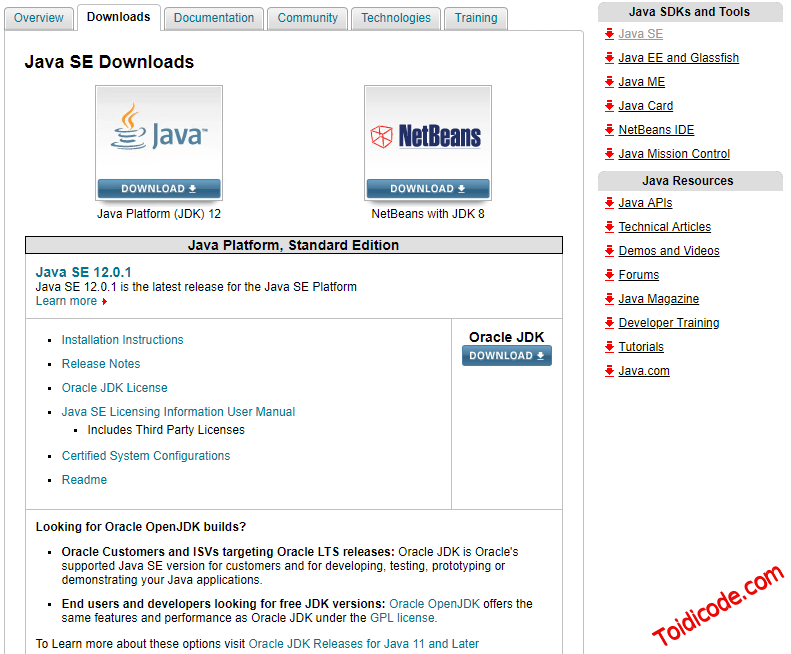
Sau đó bạn sẽ được chuyển sang 1 trang khác, và làm theo ảnh phía dưới
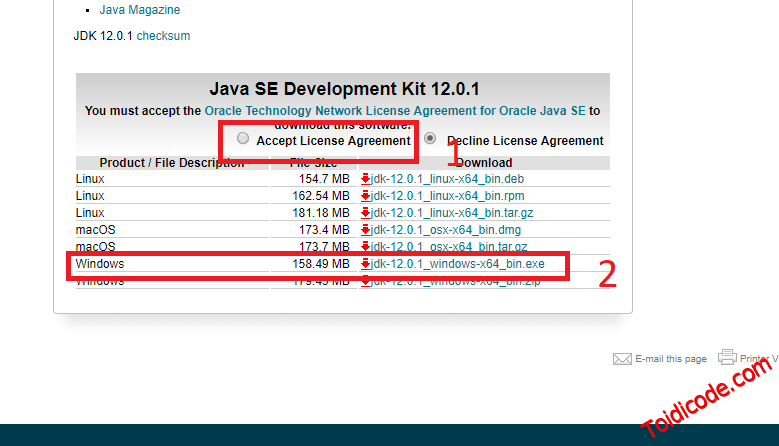
Sau khi tải về hoàn tất các bạn chạy file và thực hiện cài đặt theo hướng dẫn
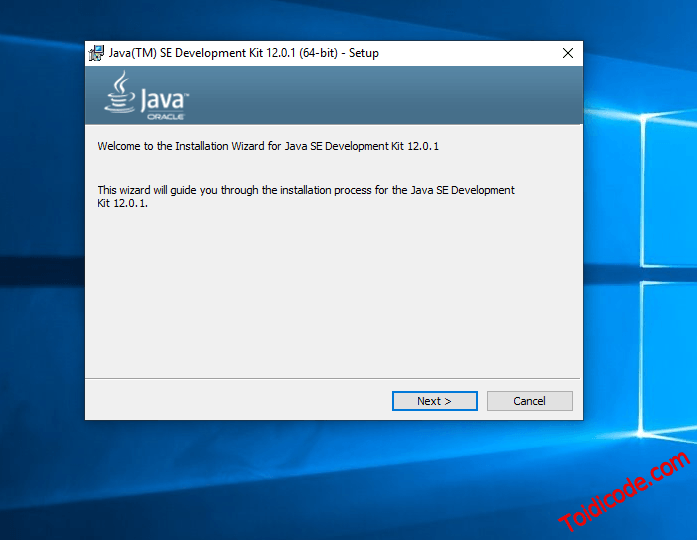
Chọn next để tiếp tục
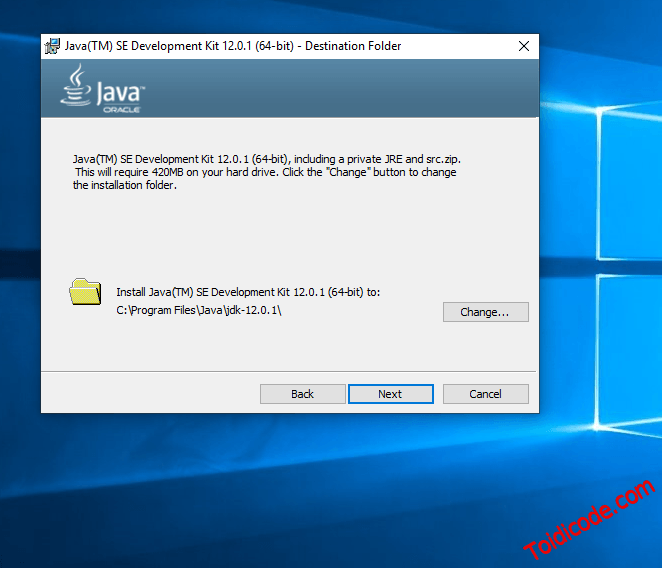
Bướ này nếu như bạn muốn thay đổi thư mục cài đặt java thfi bạn chọn change và thay đổi còn không thì bạn chọn next để tiếp tục.
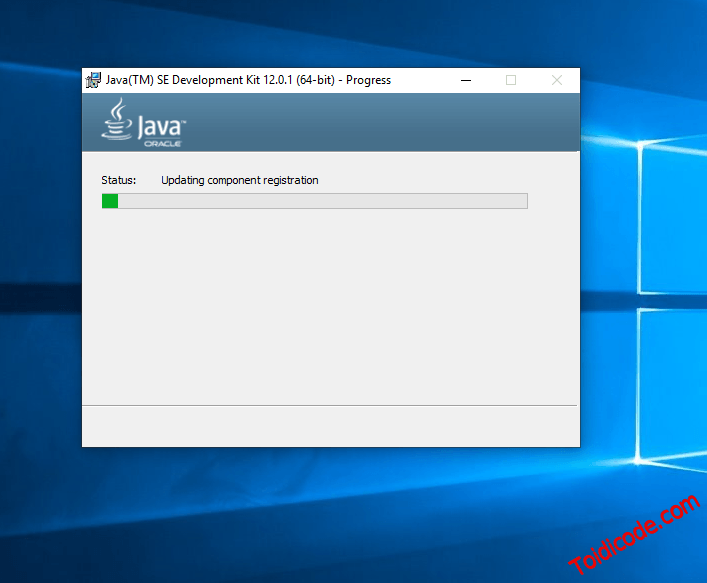
Quá trình cài đặt đang diễn ra.
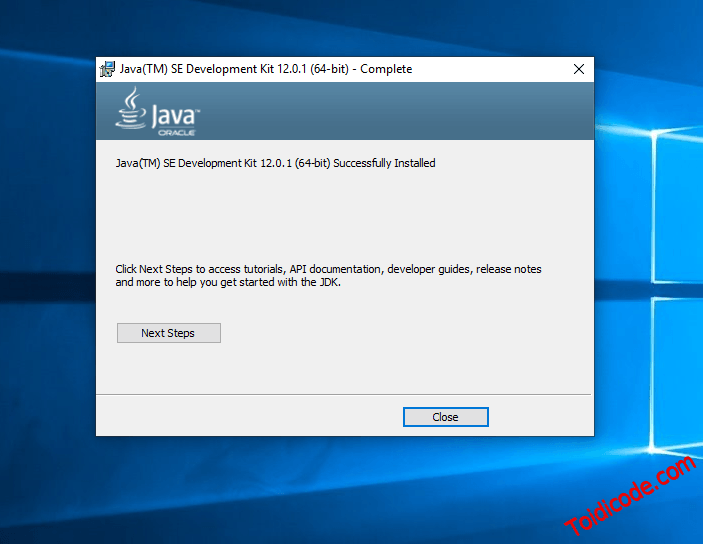
Thông báo cài đặt java thành công, bạn nhất close để thoát,
Để kiểm tra bạn đã cài đặt java thành công chưa thì bạn truy cập vào thư mục cài đặt java và vào tiếp thư mục bin và làm theo hướng dẫn.
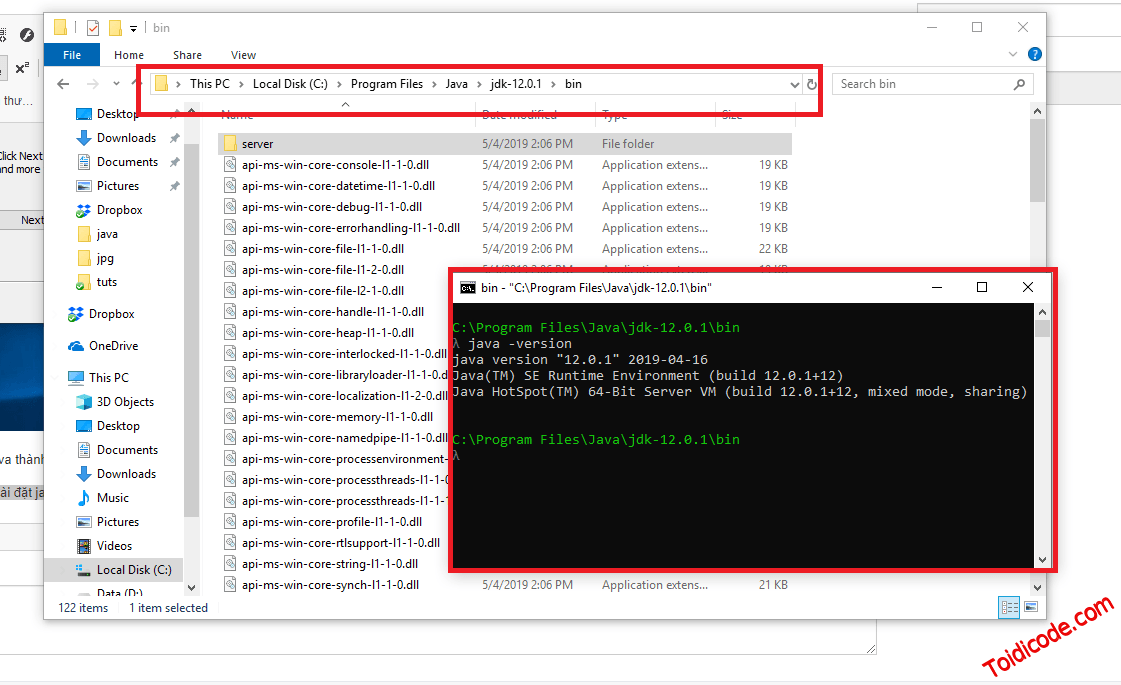
Nếu bạn muốn có thể dùng command java ở mọi nơi trên window thì bạn có thể thêm java vào biến môi trường trên windows theo hướng dẫn sau.
Cấu hình biến môi trường.
Các bạn mở windows exploder ra vào chọn chuột phải vào PC rồi chọn tiếp properties
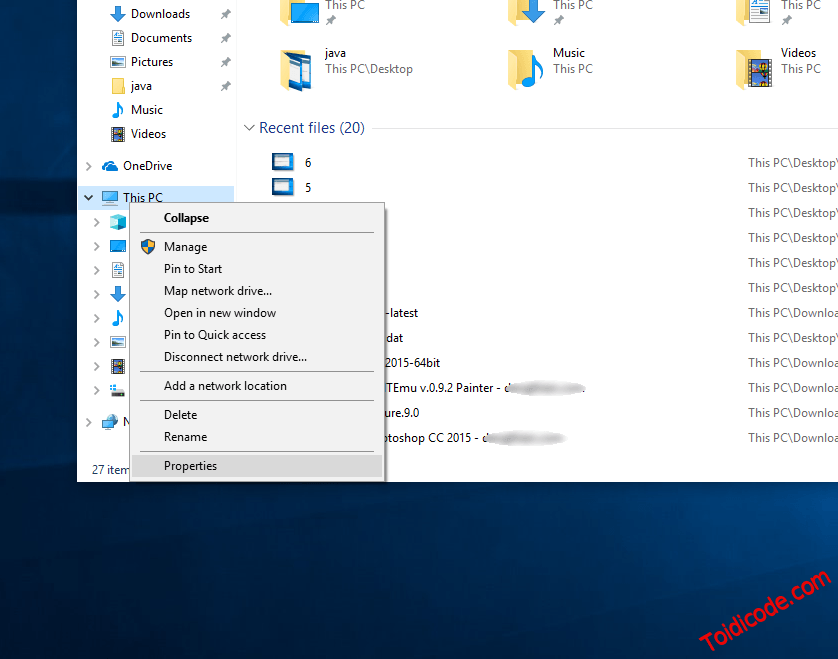
Tiếp theo các bạn chọn advanced system settings.
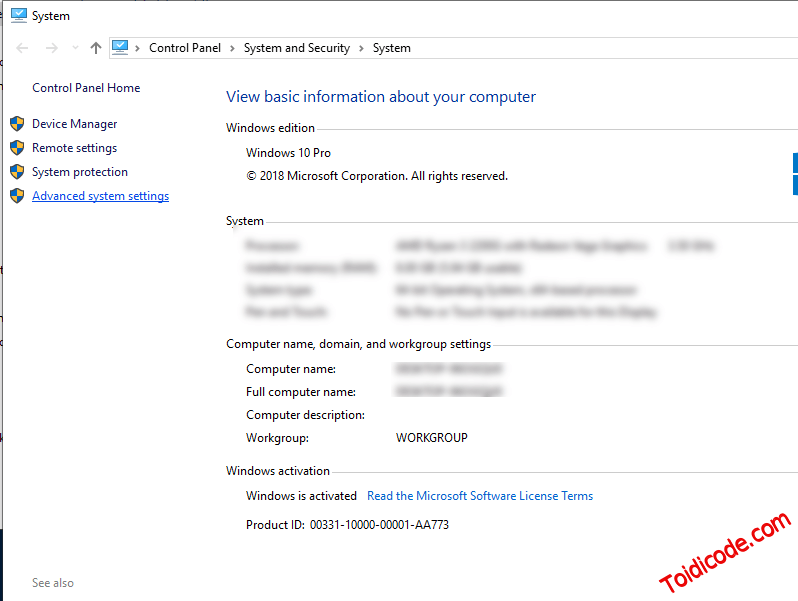
Tiếp theo các bạn chọn environment variables
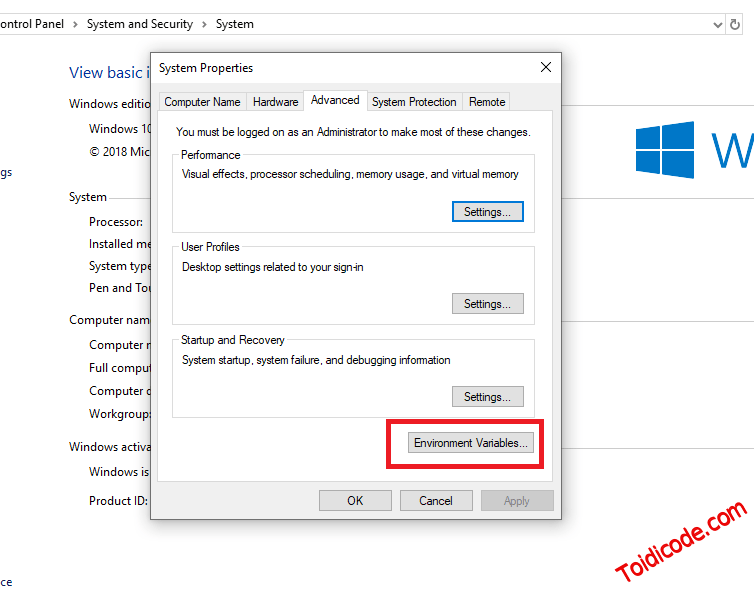
Tiếp đó các bạn kích đúp chuộ vào Path
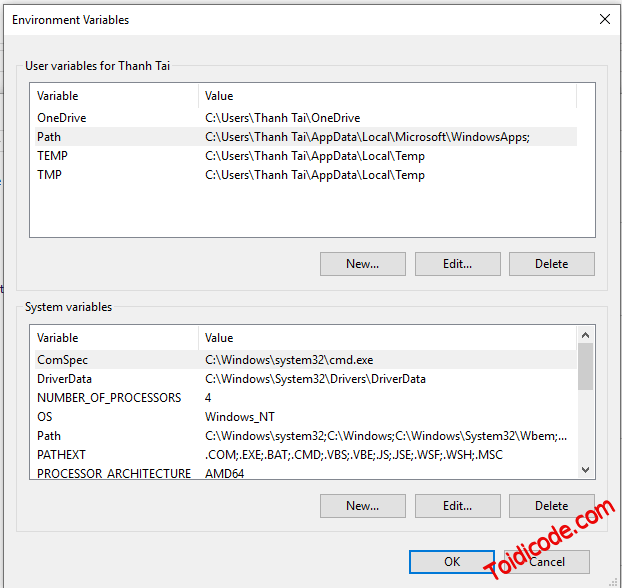
Một của sổ mới hiện lên bạn chọn new vào điền thư mục bin của java trên máy bạn vào (thư mục cài đặt java) và ấn ok để hoàn tất cấu hình.
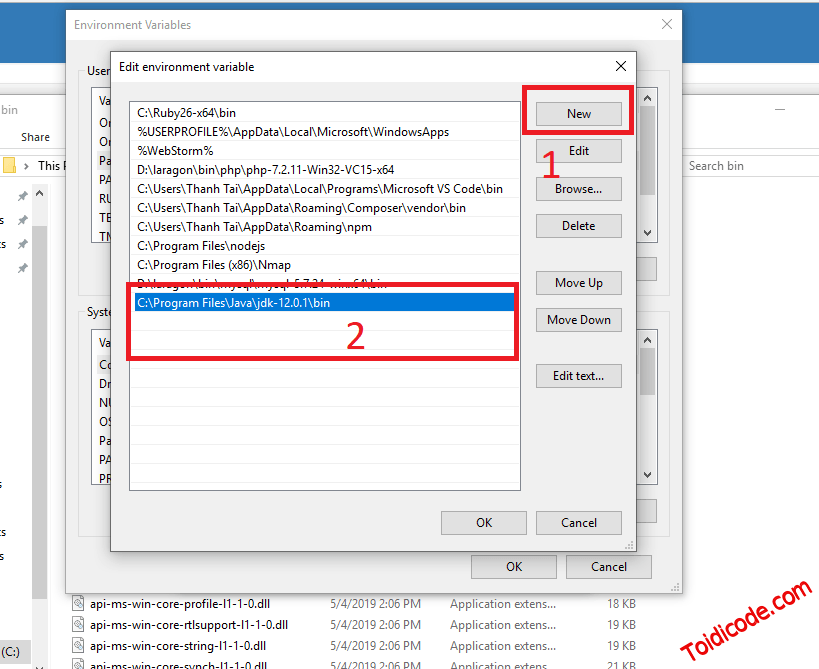
2. Cài đặt java trên linux.
Do linux có rất nhiều phiên bản cũng như OS nên mình sẽ chọn OS thông dụng nhất đối với các bạn để hướng dẫn đó là Ubuntu.
Dể cài java trên ubuntu các bạn thực hiện chạy các lệnh theo thứ tự sau (ở đây mình cài bản mới nhất là java12):
sudo add-apt-repository ppa:linuxuprising/java
sudo apt update
sudo apt install oracle-java12-installer
Nếu bạn muốn chọn java12 làm mặc định trên ubuntu thì bạn có thể cài đặt thư viện oracle-java12-set-default:
sudo apt remove oracle-java12-set-default
Để test xem thành công hay chưa thì bạn có thể chạy lệnh:
java -version
Nếu kết quả trả về là version của java thì bạn đã cài đặt thành công.
3. Cài đặt java trên macOS.
Cài đặt java trên macOS cũng tương tự như windows vì java có bản installer cho macOS nên các bạn cũng chỉ cần next next là xong.
Đối với macOS các bạn chọn file .dmg về để cài đặt qua GUI cho đơn giản. Các bước còn lại tương tự windows nhé, test cũng thế luôn.
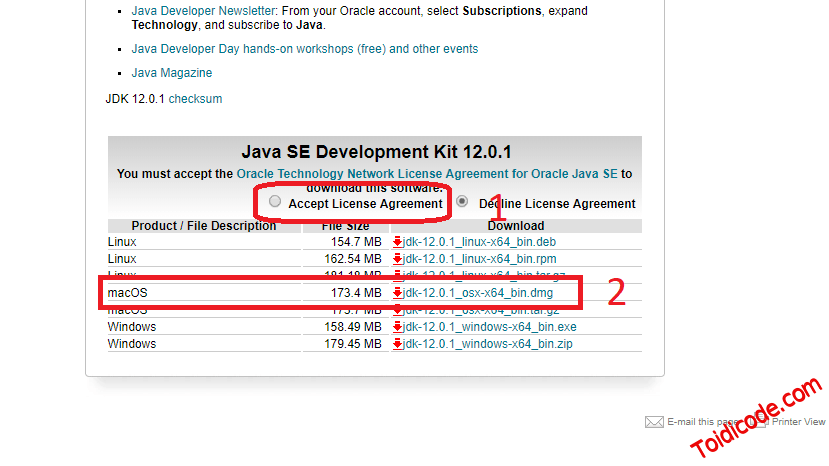
Đăng ký nhận tin.
Chúng tôi chỉ gửi tối đa 2 lần trên 1 tháng. Tuyên bố không spam mail!



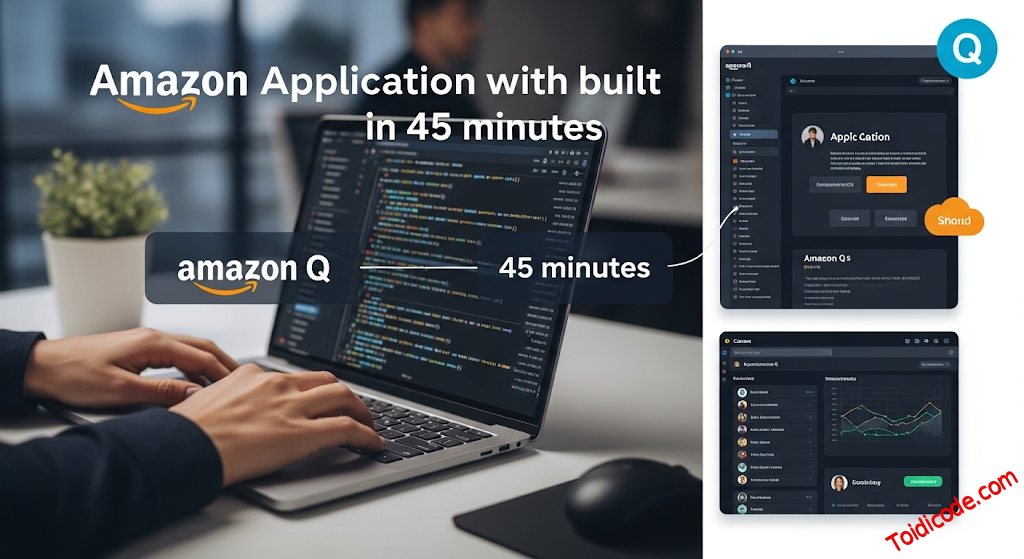
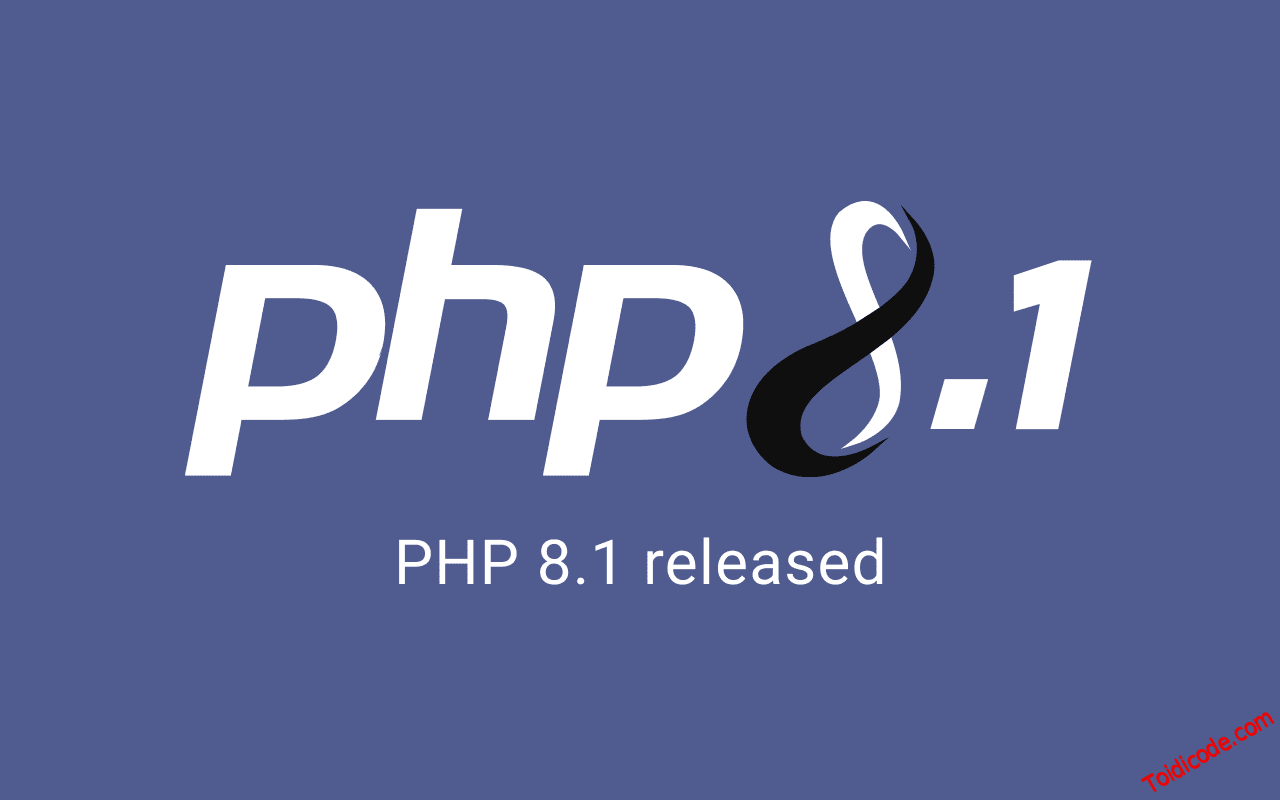
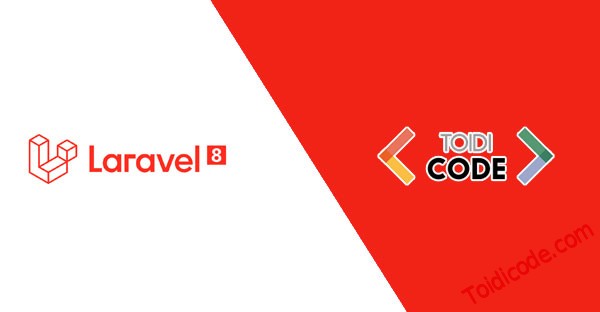

0 Comments